Windows10のスタートアップのフォルダの場所(パス)について紹介します!
こんな人に向けての記事です。
- スタートアップの場所がわからない
- 全ユーザー共通のスタートアップを設定したい
- ユーザー毎にスタートアップを設定したい
今回は、Windows10のスタートアップフォルダの場所(全ユーザー・個別ユーザー)を紹介します!
Windows10のスタートアップのフォルダの場所
スタートアップフォルダとは
Windows10は、スタートアップフォルダにアプリを登録しておくと起動時にそのアプリを自動起動できます。
隠しフォルダーを表示する
Windows10では、スタートアップの場所を表示するための事前準備が必要です。
スタートアップフォルダーは「隠しフォルダー」になっているため、エクスプローラーからは通常は見ることができません。
隠しファイルを表示するように設定しましょう!
エクスプローラーの「表示タブ」をクリックし、「隠しファイル」にチェックを入れてください。「隠しファイル」が表示されない場合はエクスプローラーを大きくすれば表示されます。
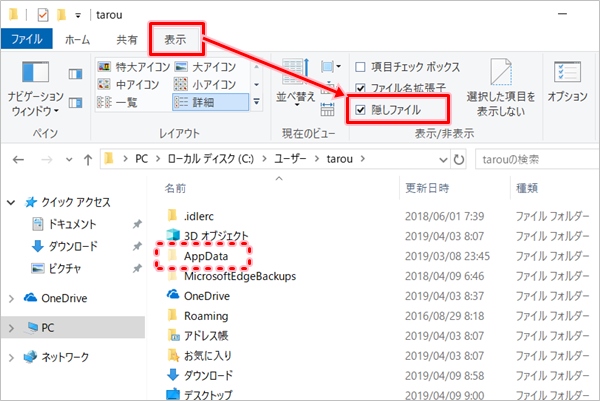
すると、透明なフォルダが表示されました。これが隠しフォルダーです。これでスタートアップフォルダを開く準備ができました。
スタートアップの場所
全ユーザー共通フォルダ
全ユーザー共通のスタートアップフォルダの場所はこちらです。
ユーザー毎フォルダ
ユーザー毎のスタートアップフォルダの場所はこちらです。
フォルダが英語表記「Users」の場合
フォルダが日本語表記「ユーザー」の場合
スタートメニュー\プログラム\スタートアップ
スタートアップの場所の注意点
Windows10はスタートアップの場所であるフォルダ名に少しだけクセがあります。初心者が混乱するところなので注意してください。
注意点1 ユーザーフォルダ
「C:\Users」はエクスプローラーから見ると「C:\ユーザー」です。その表記で書くと下記になります。
C:\ユーザー\ユーザー名\AppData\Roaming\Microsoft\Windows\Start Menu\Programs\Startup
注意点2 ユーザー名
ユーザー名には自分のユーザー名が入ります。ユーザー名が「tarou」なら、このようなパスになります。
C:\Users\tarou\AppData\Roaming\Microsoft\Windows\Start Menu\Programs\Startup
● Windows10のスタートアップの使い方
以上、Windows10のスタートアップのフォルダの場所(パス)についてでした。
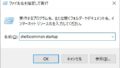
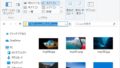
コメント